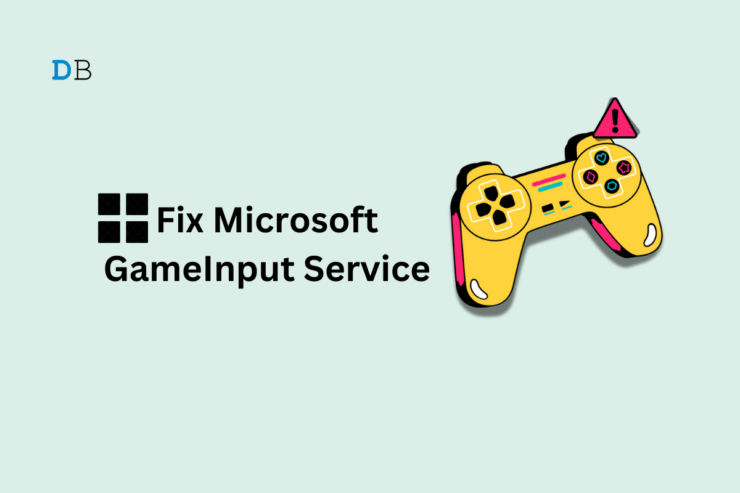Код ошибки Steam 107: 6 основных способов исправить!

В этом руководстве я объяснил различные советы по устранению неполадок, которые помогут исправить код ошибки Steam 107. Чаще всего этот код ошибки 107 может отображаться при запуске Steam в веб-браузере. Сообщается, что неправильные настройки даты и времени на вашем компьютере могут привести к появлению кода ошибки 107 в клиенте Steam.
Поврежденный кэш DNS вашего устройства также может помешать загрузке клиента Steam. Вдобавок к этому вы столкнулись с кодом ошибки 107 в Steam. Если серверы Steam не работают, вы не сможете загрузить клиентское приложение и увидеть код ошибки.
Лучшие советы по исправлению кода ошибки Steam 107
Внедрите эти исправления, чтобы устранить код ошибки 107 и возобновить игру в Steam.
1. Установите автоматическую дату и время на своем компьютере
Установите время автоматически и включите синхронизацию времени в настройках даты и времени вашего ПК с Windows.
- Нажмите Window + S, чтобы открыть окно поиска.
- Введите Настройки даты и времени. Нажмите Открыть.
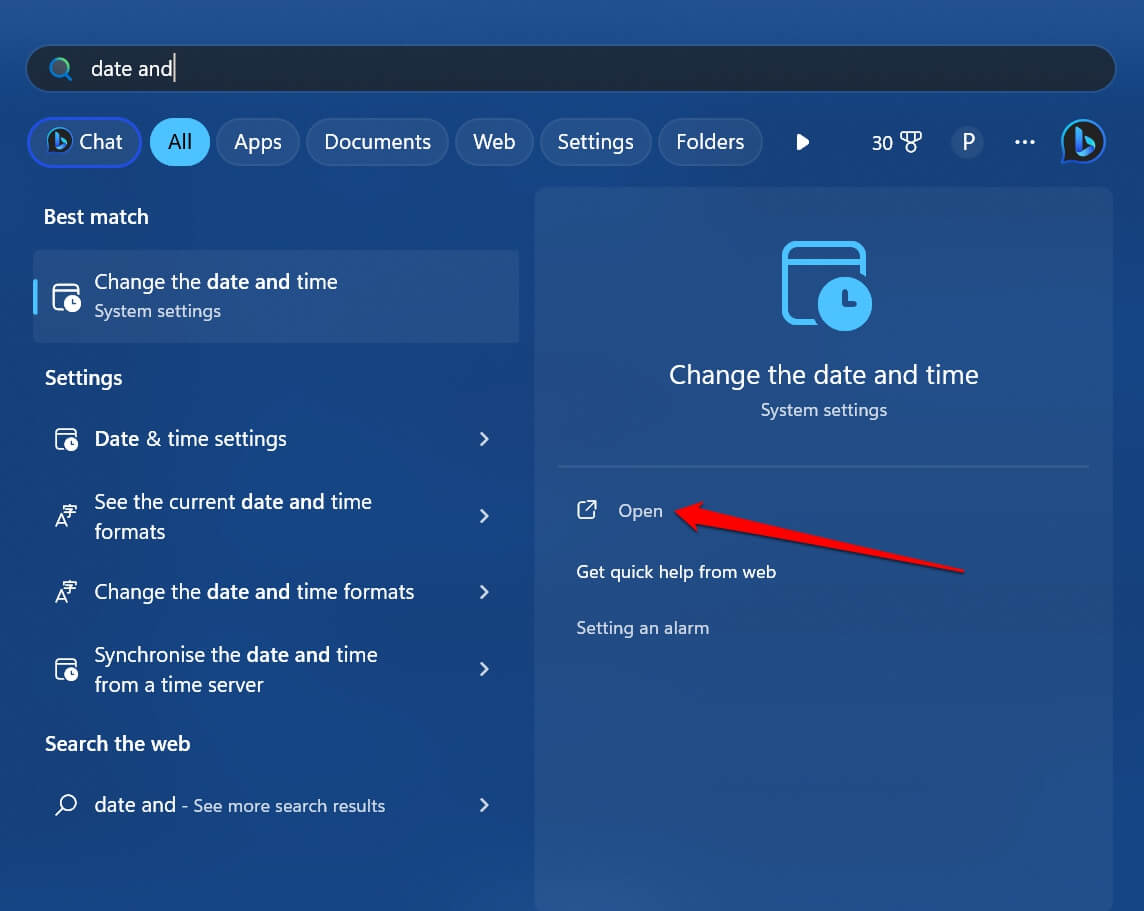
- Включите функцию Автоматическая установка времени.
- В разделе Дополнительные настройки нажмите Синхронизировать сейчас.
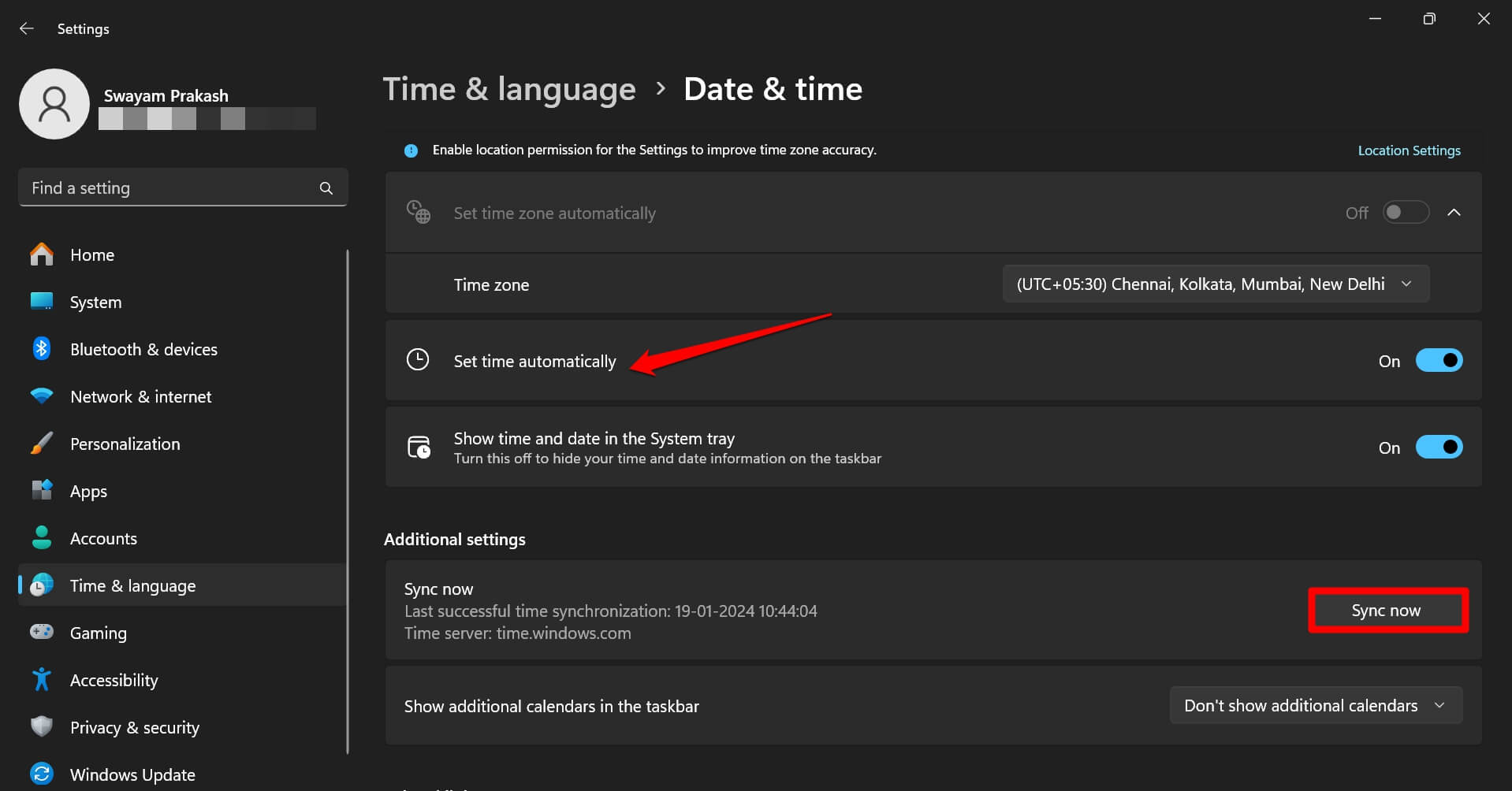
- Запустите клиент Steam и проверьте, отображается ли по-прежнему код ошибки 107.
2. Очистите данные кэша браузера в Steam
Удалите поврежденные и ненужные данные из кэша браузера, чтобы исправить код ошибки Steam 107.
- Запустите клиент Steam.
- Нажмите Steam в строке меню.
- Выберите Настройки.
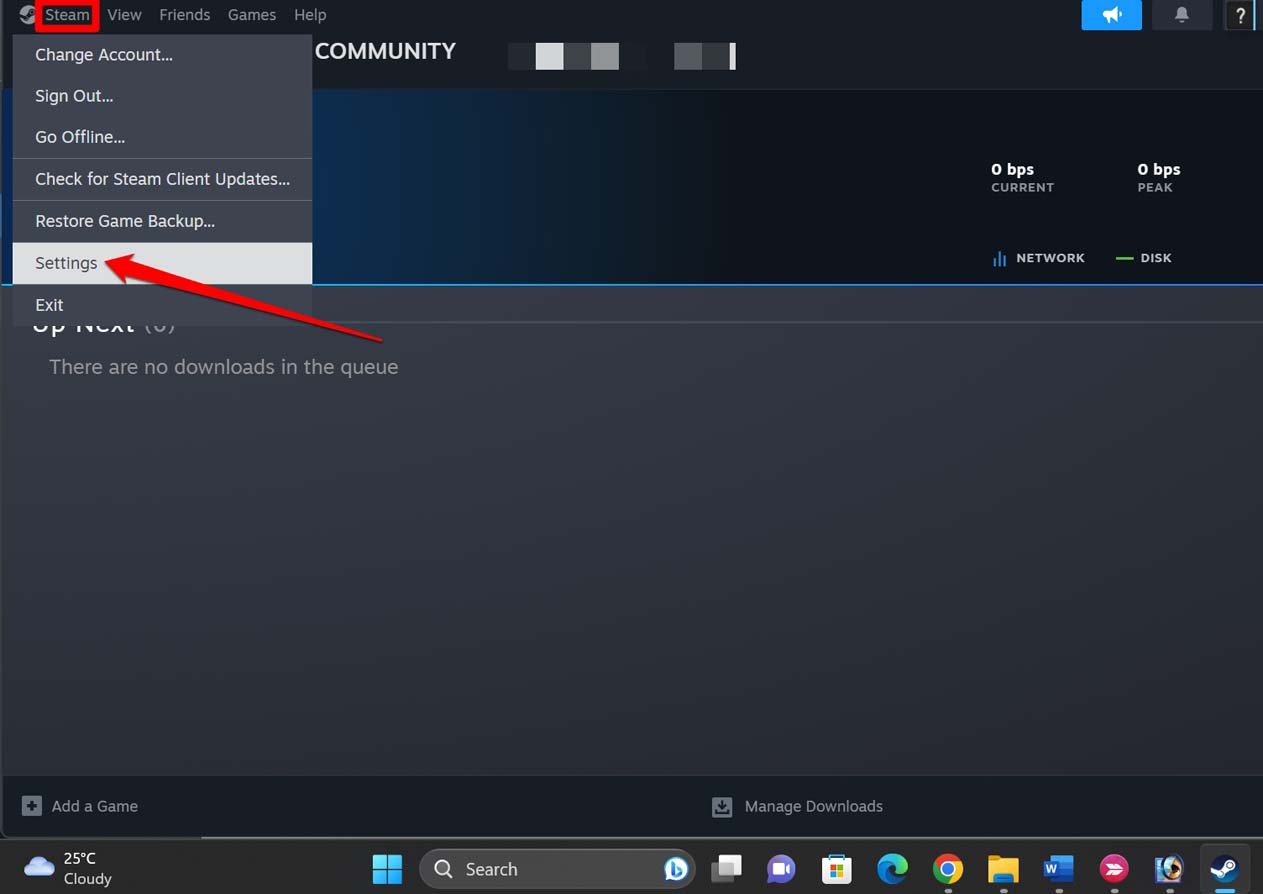
- Слева нажмите В игре.
- Перейдите вправо к Удалить данные веб-браузера и нажмите Удалить.
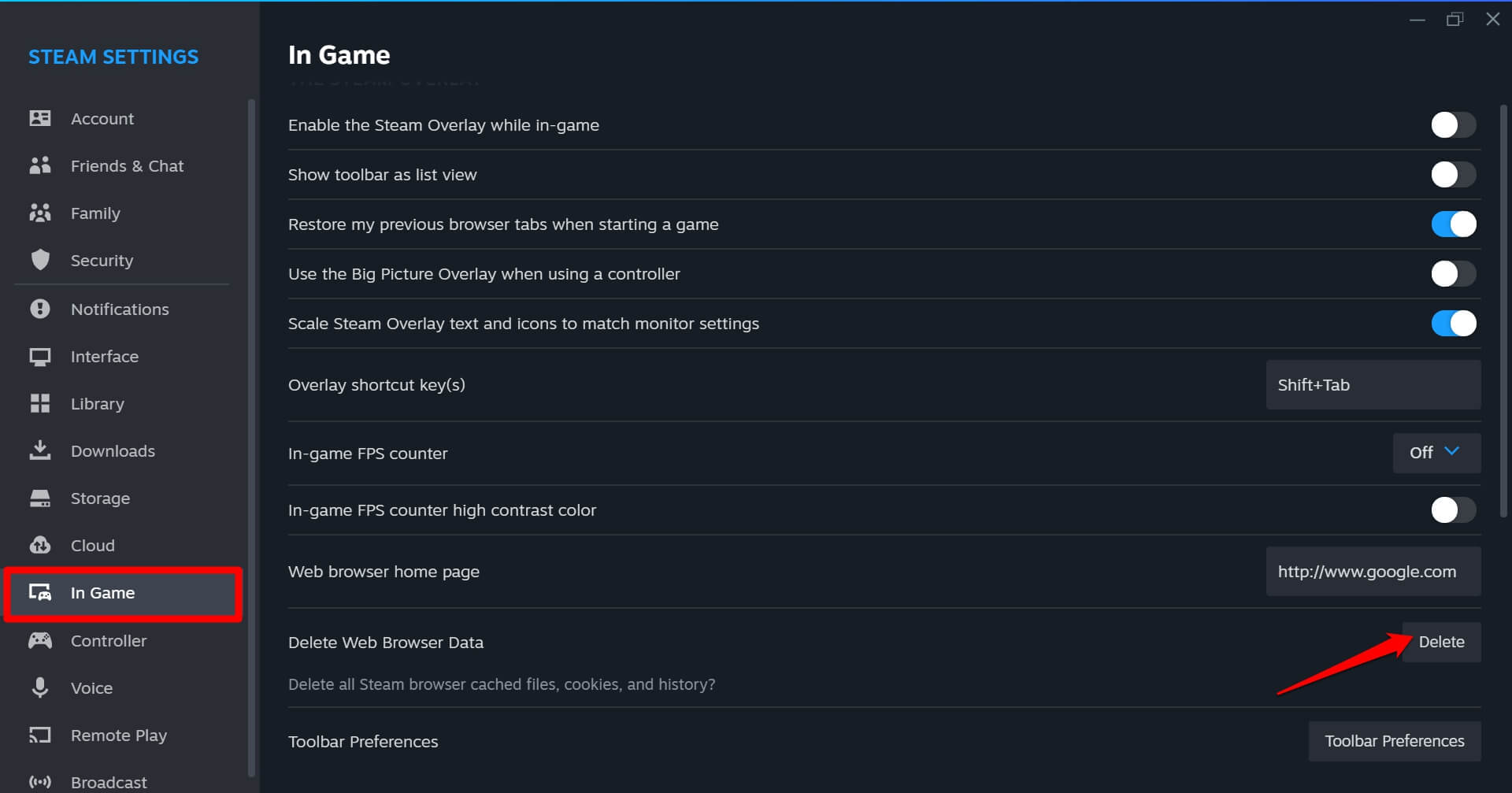
- Нажмите Подтвердить.
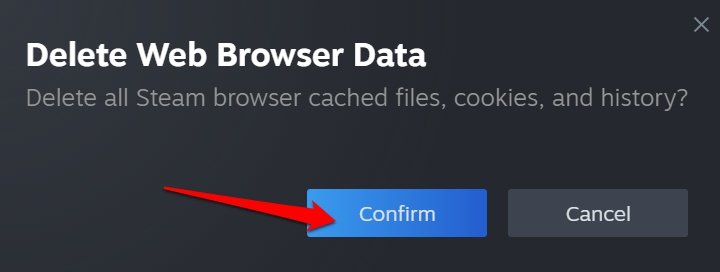
- Перезагрузите компьютер и запустите клиент Steam.
3. Запустите клиент Steam с правами администратора
Некоторые пользователи отмечают, что запуск клиента Steam от имени администратора помог им преодолеть код ошибки 107. Вы также можете попробовать.
- Нажмите клавишу Windows, чтобы открыть окно поиска.
- Введите Steam и, когда появится соответствующий результат поиска, нажмите Запуск от имени администратора.
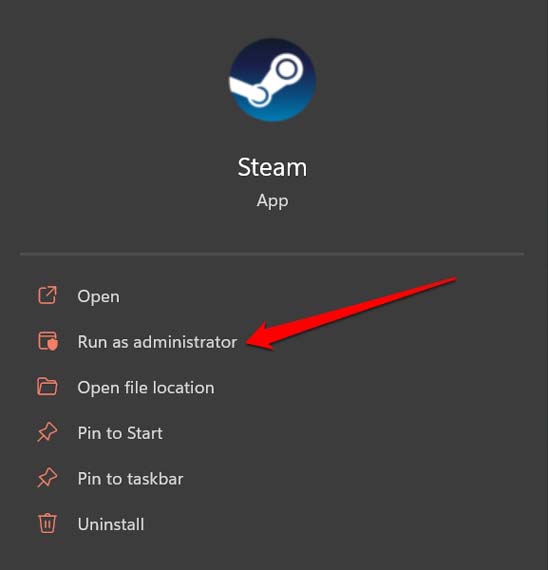
Очистить кэш DNS
Если кэш DNS переполнен ненужными данными, очистите его, очистив DNS. Выполните следующие действия, чтобы очистить кэш DNS на вашем компьютере.
- Нажмите Windows + R, чтобы открыть окно «Выполнить».
- Введите cmd и нажмите Enter, чтобы открыть командную строку.
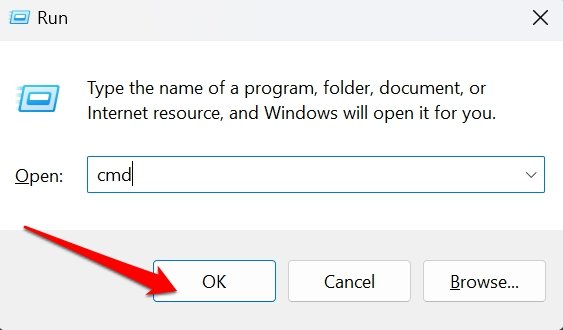
- Введите команду
ipconfig/flushdns
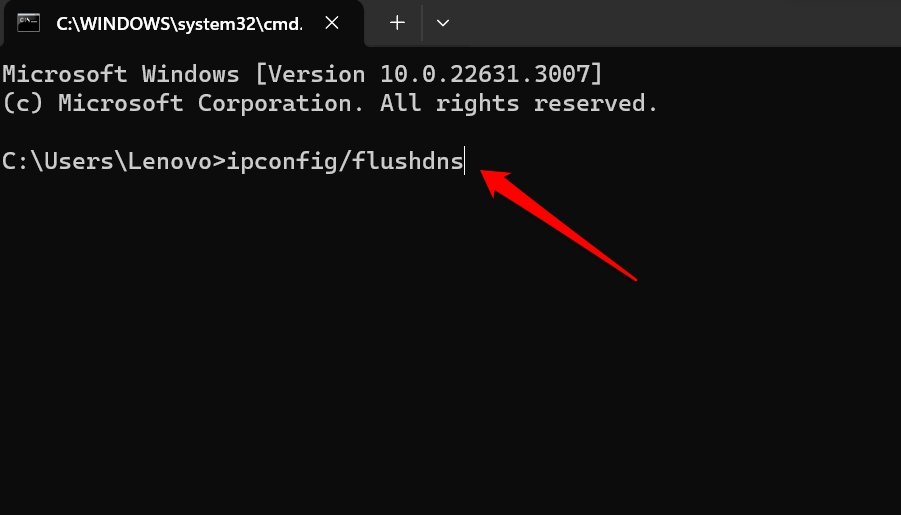
- Нажмите Enter, чтобы выполнить команду.
После выполнения вышеуказанных действий запустите Steam и проверьте, сохраняется ли код ошибки 107.
4. Проверьте, не отключены ли серверы Steam
Если серверы Steam отключены из-за отладки или планового обслуживания, вы можете не получить доступ к клиенту Steam и столкнуться с кодом ошибки 107. Чтобы проверить, не отключены ли серверы Steam, посетите страницу Статус Steam .
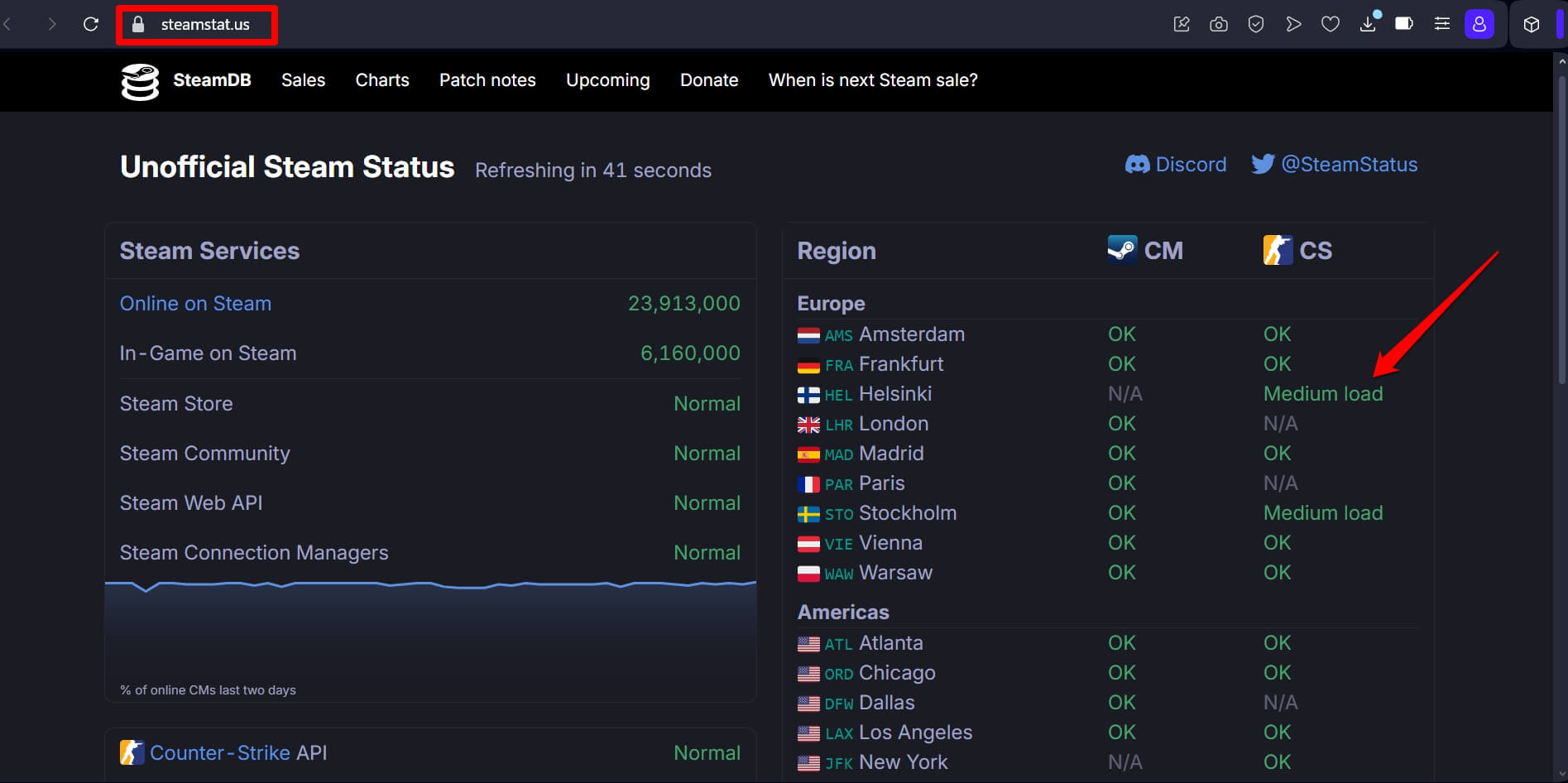
Вы также можете посетить форумы Reddit или X, чтобы узнать, есть ли серьезные проблемы с серверами Steam по всему миру.
5. Изменить DNS
Чтобы клиент Steam загружался быстро и без кодов ошибок, попробуйте изменить настройки DNS на своем компьютере. Вам придется вручную изменить DNS-сервер на DNS Google. Вот шаги для вас.
- Используйте поиск Windows, чтобы запустить панель управления.
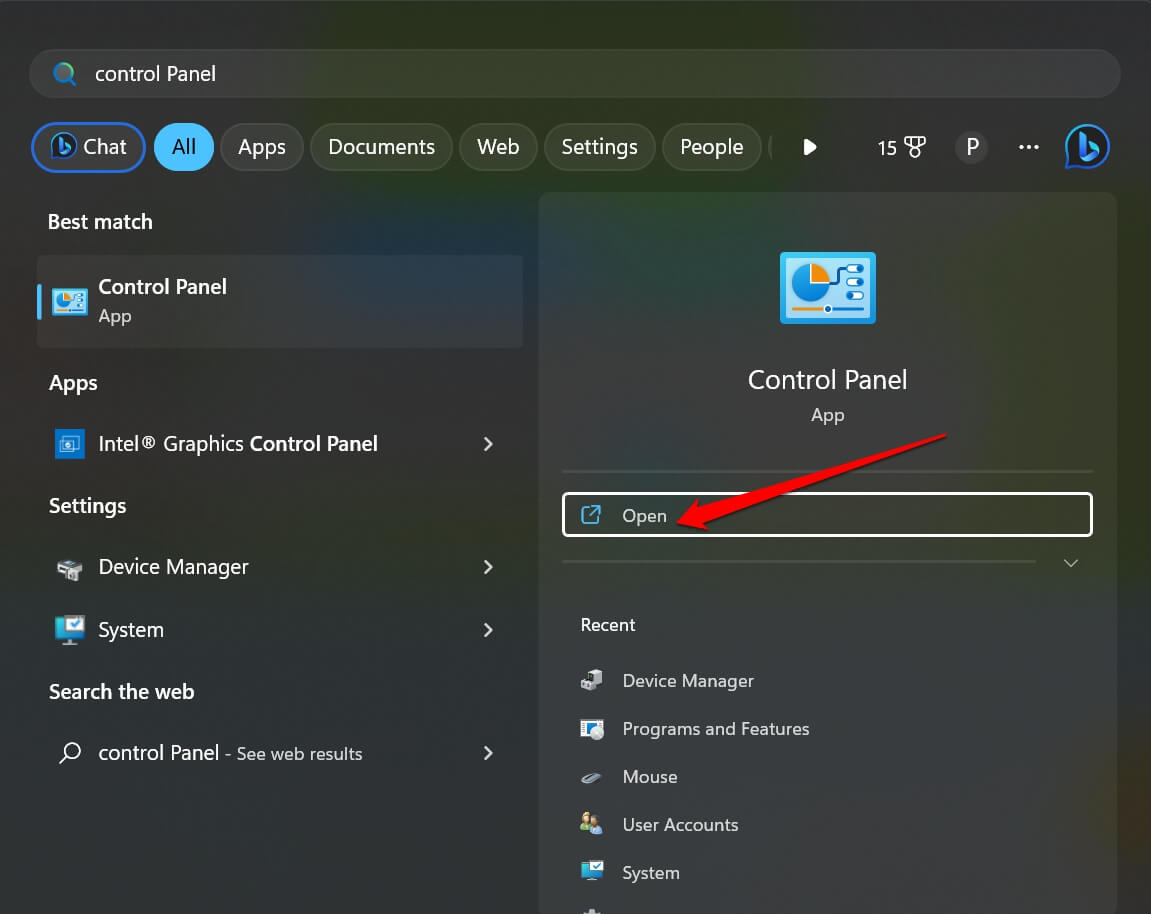
- Нажмите Центр управления сетями и общим доступом.
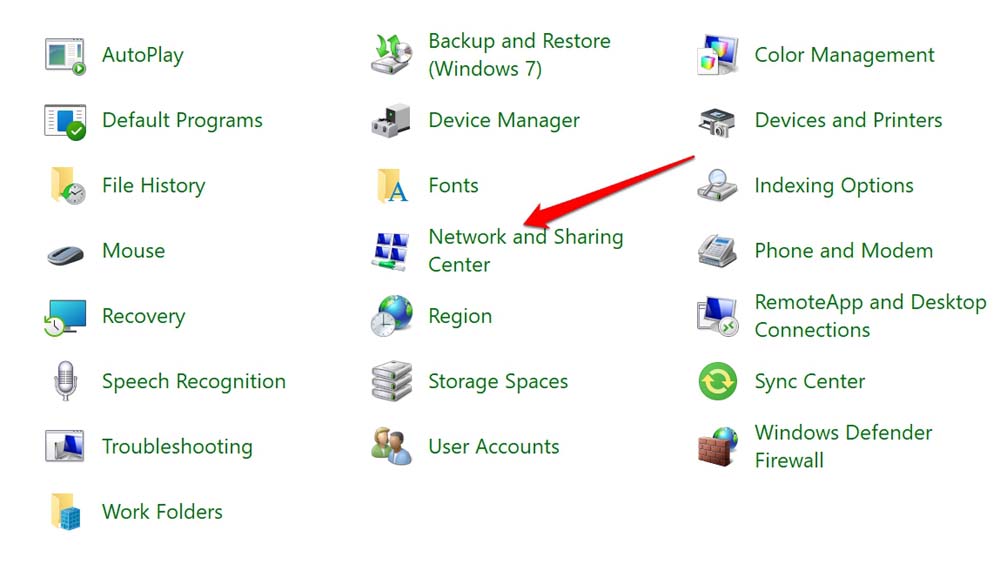
- Слева нажмите Изменить настройки адаптера.
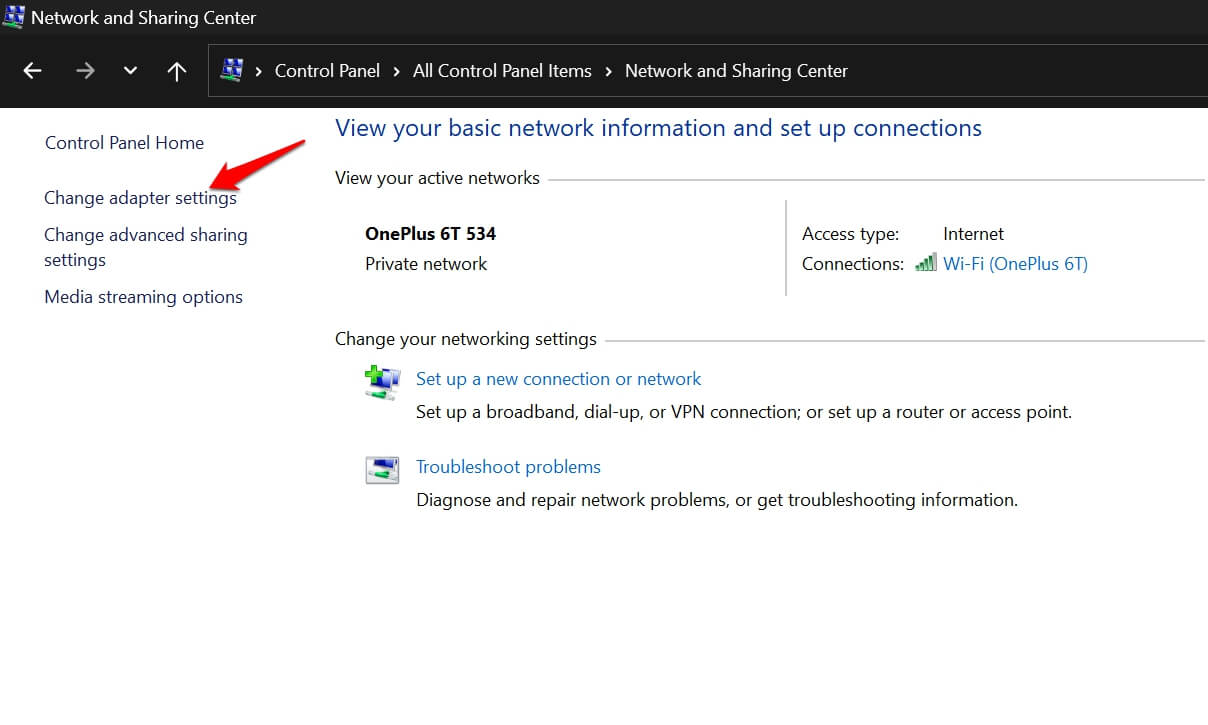
- Нажмите правой кнопкой мыши сетевое соединение, которое использует ваш компьютер, и выберите Свойства.
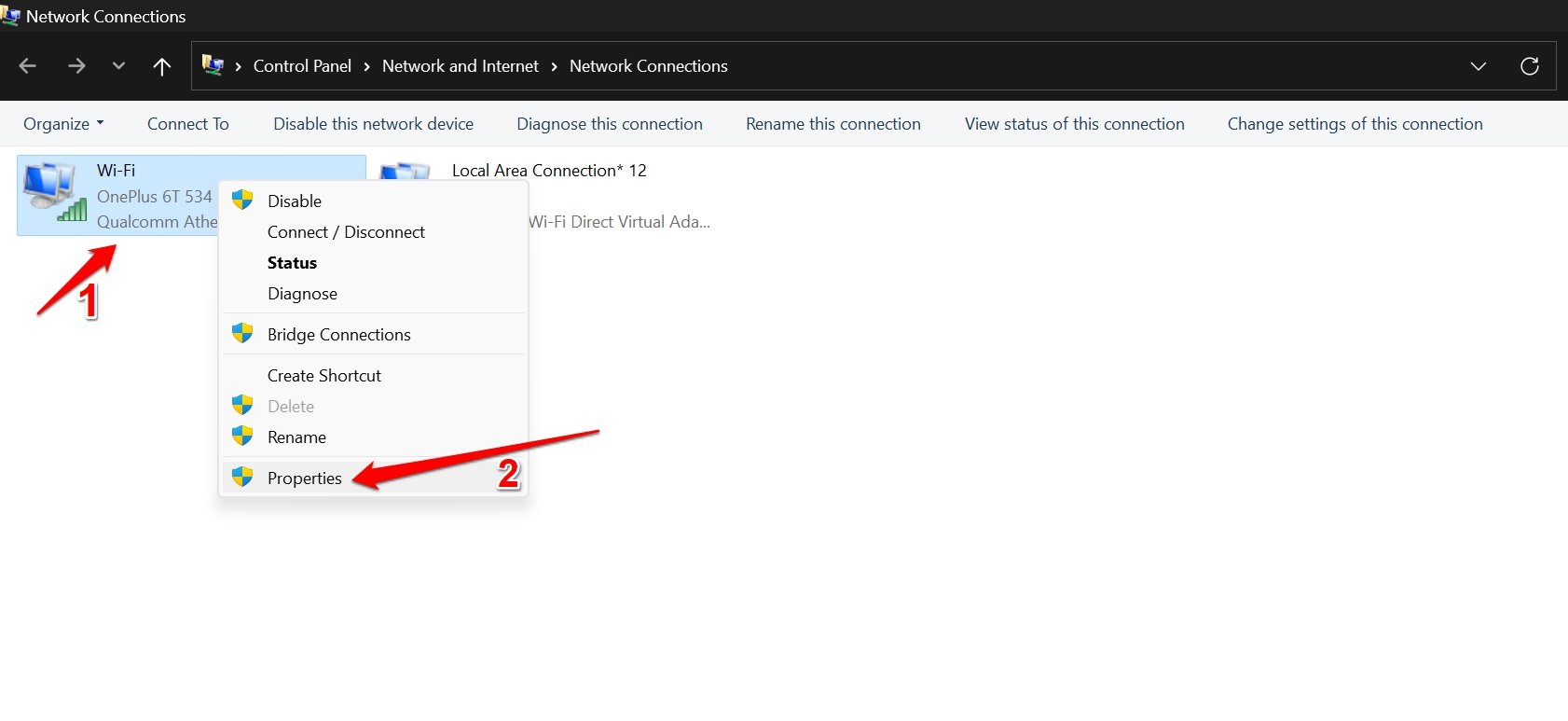
- На вкладке Сеть дважды щелкните Протокол Интернета версии 4 (TCP/IPv4).
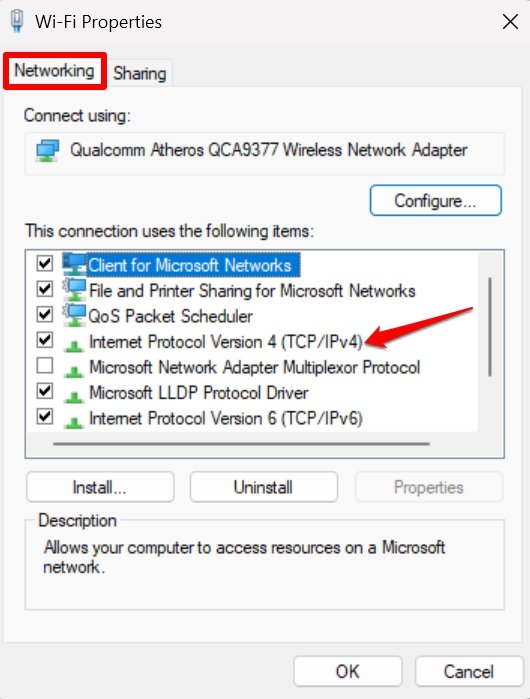
- В диалоговом окне свойств протокола Интернета версии 4 (TCP/IPv4) нажмите вкладку Общие.
- Прокрутите вниз и нажмите Использовать следующие адреса DNS-серверов.
- Установите Предпочитаемый DNS-сервер на 8.8.8.8.
- Затем установите Альтернативный DNS-сервер как 8.8.4.4.
- Установите флажок Проверить настройки при выходе.
- Наконец, нажмите ОК, чтобы закрыть диалоговое окно свойств TCP/IPV4.
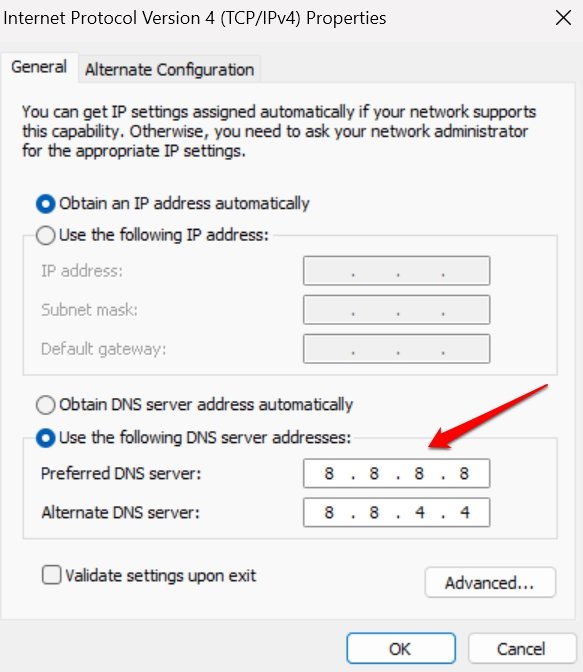
- Закройте панель управления и перезагрузите компьютер.
После загрузки компьютера запустите клиент Steam. Код ошибки 107 не появится, и Steam будет загружаться быстрее.
6. Сброс настроек сети
Если на вашем устройстве есть какие-либо проблемы с сетью, это может нарушить загрузку клиента Steam. Кроме того, вы увидите код ошибки 107. Чтобы исправить это, сбросьте настройки сети на вашем устройстве.
- Нажмите горячие клавиши Windows + I, чтобы запустить настройки.
- На левой панели нажмите Сеть и Интернет.
- Прокрутите до пункта Дополнительные настройки сети и нажмите на него.
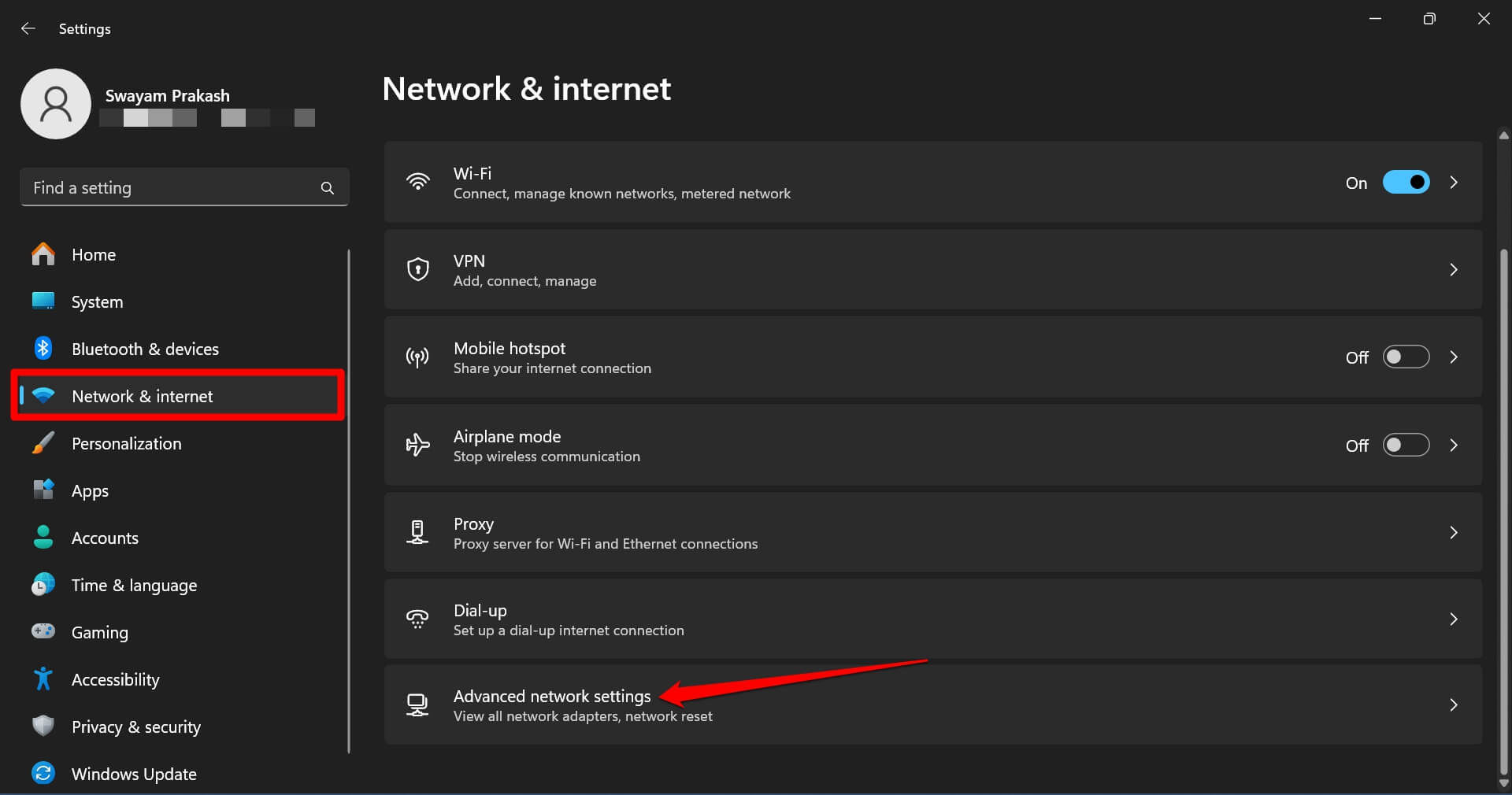
- В разделе Дополнительные настройки нажмите Сброс сети.
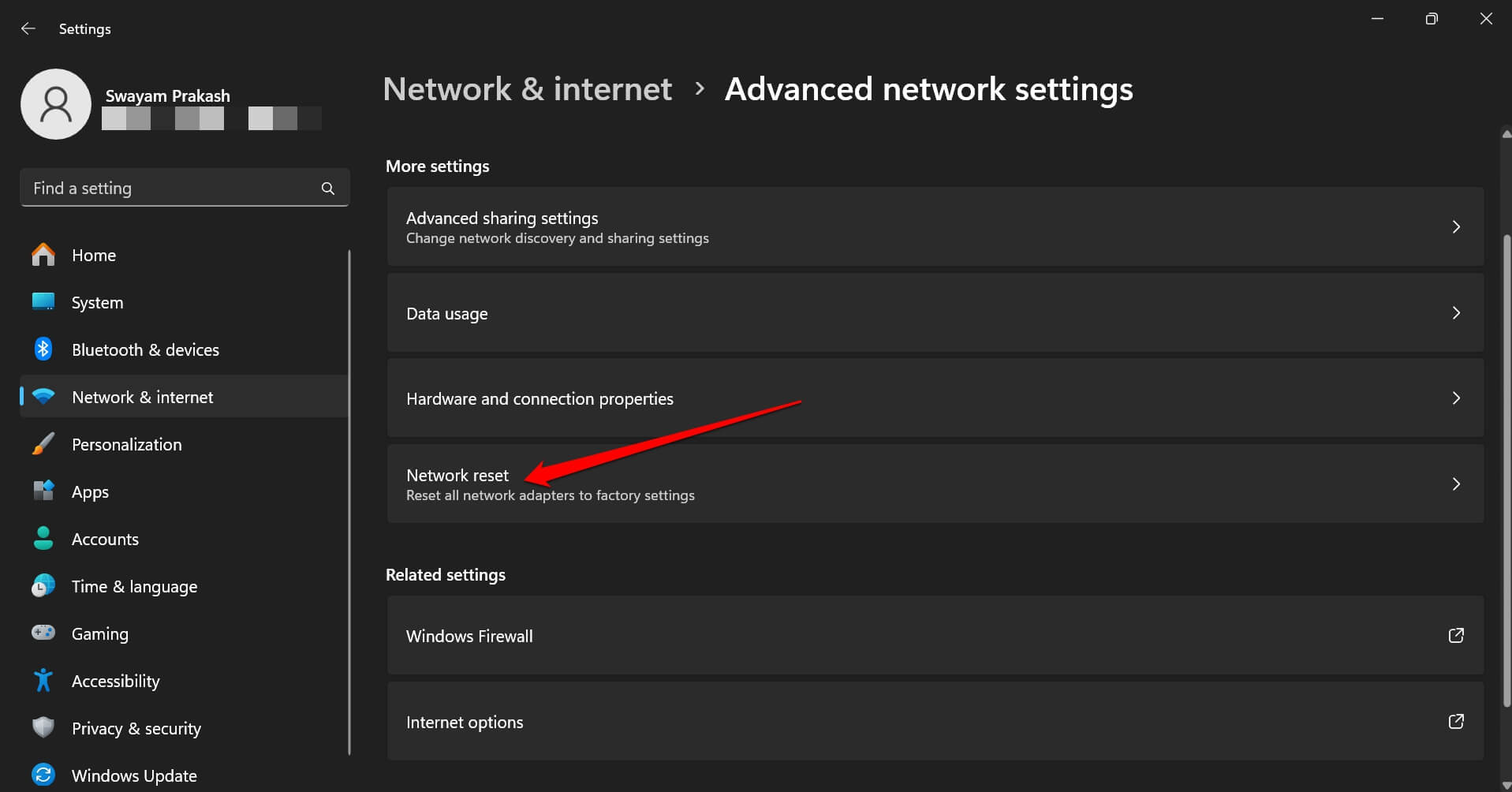
- Нажмите кнопку Сбросить сейчас.
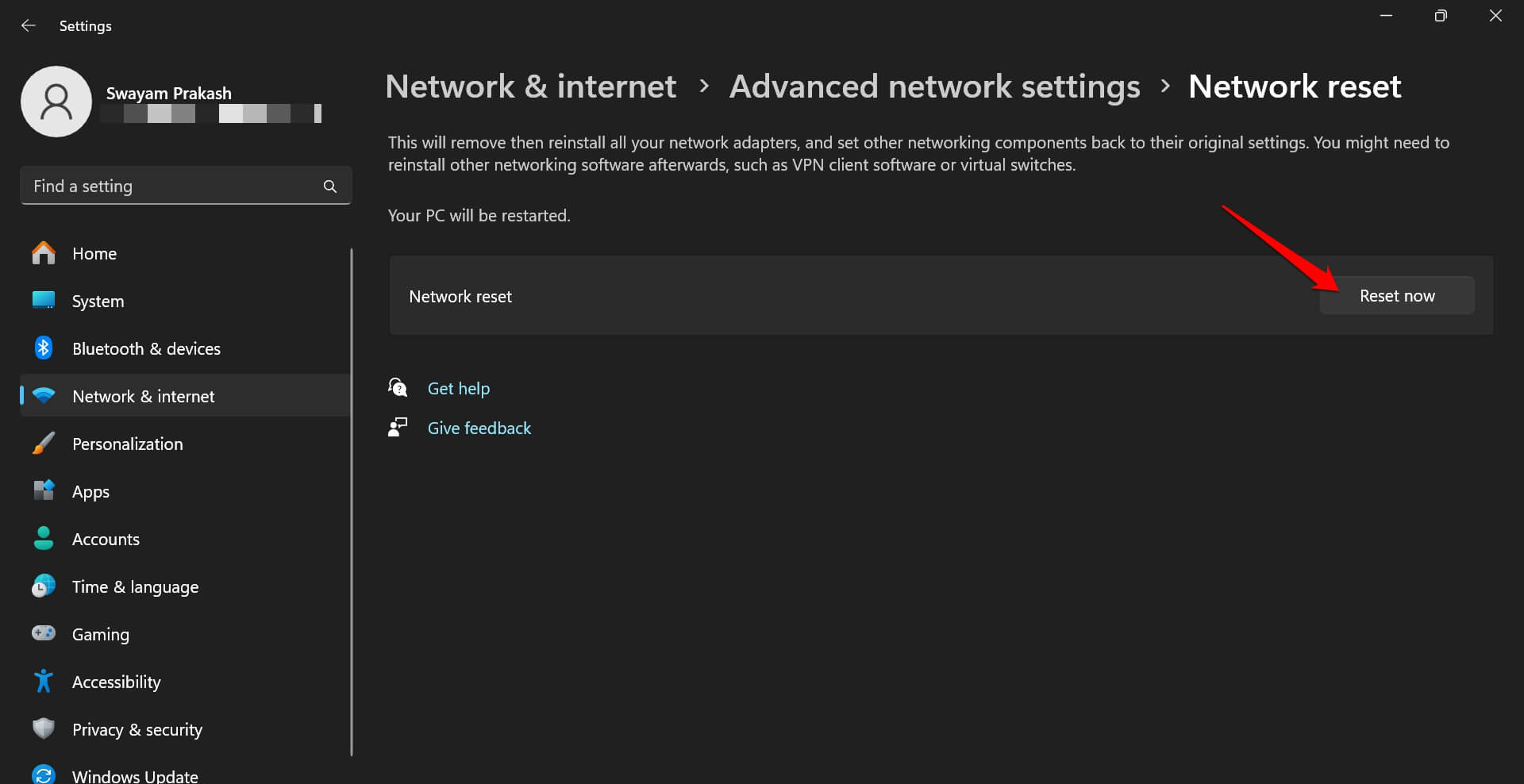
Настройки сетевого адаптера будут сброшены. Для всех остальных сетевых элементов будут установлены настройки по умолчанию. После перезагрузки компьютера откройте клиент Steam. Если проблемы с сетью стали причиной появления кода ошибки 107, это следует исправить немедленно.
Итог
Не позволяйте глупым кодам ошибок испортить ваши игровые сессии. Использование исправлений, упомянутых в этом руководстве, должно устранить ошибку Steam с кодом 107 на вашем компьютере. После этого вы сможете возобновить игру в клиенте Steam.